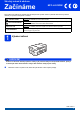Stručný návod k obsluze Začínáme MFC-J4510DW Před nastavením zařízení si přečtete Příručku bezpečnosti výrobku. Potom si přečtěte tento Stručný návod k obsluze pro správnou konfiguraci a instalaci. VAROVÁNÍ VAROVÁNÍ oznamuje potenciálně nebezpečnou situaci, které je nutno zabránit, jinak by mohla mít za následek smrt nebo vážné zranění. UPOZORNĚNÍ UPOZORNĚNÍ označuje potenciálně nebezpečnou situaci, které je nutno zabránit, jinak by mohla mít za následek menší nebo méně vážná zranění.
Vložte standardní papír velikosti A4 UPOZORNĚNÍ e DŮLEŽITÉ Dbejte na to, abyste papír nezatlačili příliš daleko. Jeho zadní okraj by se mohl zvednout a způsobit tak potíže s podáváním. NEPŘENÁŠEJTE zařízení držením za kryt skeneru nebo za kryt pro odstranění uvíznutého papíru. Mohlo by dojít k vyklouznutí zařízení z rukou. Přenášejte zařízení pouze s rukama umístěnýma pod celým zařízením. Podrobné informace viz Příručka bezpečnosti výrobku. a b c Vytáhněte zásobník papíru zcela ze zařízení.
i 3 Přidržujte zásobník papíru na místě a zároveň vysuňte podpěru papíru tak, aby zaklapla, a rozložte rozkládací podpěru papíru. POZNÁMKA Pro tisk a kopírování na zvláštní média, otevřete slot pro ruční podávání a v zadní části zařízení. Při použití slotu pro ruční podávání vkládejte vždy pouze jeden list papíru formátu A3, Ledger, Legal nebo obálky. Podrobnosti viz Vkládání papíru do slotu pro ruční podávání v kapitole 2 v Základní příručce uživatele.
b Zvedejte kryt skeneru, dokud nezůstane bezpečně fixován v otevřené pozici. d Nadzvednutím krytu skeneru uvolněte zajištění a. Podpěru krytu skeneru b opatrně zatlačte dolů a kryt skeneru c zavřete oběma rukama. 1 3 2 c Připojte kabel telefonní linky. Jeden konec kabelu telefonní linky připojte k zásuvce zařízení označené nápisem LINE. Opatrně naveďte kabel telefonní linky do zářezu a ven ze zadní strany zařízení. Druhý konec připojte k telefonní zásuvce.
4 Instalace inkoustových kazet d UPOZORNĚNÍ Vybalte inkoustovou kazetu. Otáčejte zelenou uvolňovací páčku na oranžové ochranné krytce a proti směru hodinových ručiček, dokud necvakne a neuvolní vakuové těsnění. Potom odstraňte oranžovou ochrannou krytku a podle obrázku. Pokud dojde ke kontaktu inkoustu s očima, ihned je vypláchněte vodou a v případě obav vyhledejte lékaře. POZNÁMKA 2 Zkontrolujte, zda jste nejprve nainstalovali Zaváděcí inkoustové kazety dodávané se zařízením.
a b c 5 8 Kontrola kvality tisku Po dokončení přípravy se na dotykovém displeji zobrazí Set paper and press [OK]. (Vlozte papir a stisknete [OK].). Volba režimu přijímání K dispozici jsou čtyři různé režimy přijímání: Jen fax, Fax/Tel, Rucne a Ext.Tel/TAD. Stiskněte tlačítko OK. Zkontrolujte kvalitu čtyř barevných bloků ve vzorku. (černá/žlutá/azurová/purpurová) Pokud jsou všechny čáry jasné a zřetelné, stisknutím tlačítka Yes (Ano) dokončete kontrolu kvality a přejděte k dalšímu kroku.
a b 9 Nastavení data a času Stiskněte tlačítko . Stiskněte tlačítko 00:00 01.01.2012 (datum a čas). c d e f g h Na dotykovém displeji zadejte poslední dvě číslice roku a stiskněte tlačítko OK. Opakujte pro měsíc a den. Stiskněte Cas. Na dotykovém displeji zadejte čas ve 24hodinovém formátu. Stiskněte tlačítko OK a potom . Zadání osobních informací (ID stanice) Měli byste uložit jméno a číslo faxu, které bude vytištěno na všech stránkách faxu, které odešlete.
13 Nastavení kompatibility telefonní linky (VoIP) Jestliže připojujete zařízení ke službě VoIP (prostřednictvím Internetu), musíte změnit nastavení kompatibility. POZNÁMKA Jestliže používáte analogovou telefonní linku, můžete tento krok přeskočit. a b c d e f Stiskněte tlačítko . Stiskněte tlačítko Vsechna nastav. Rychlým přetažením nahoru nebo dolů anebo stiskem tlačítka a nebo b zobrazte Pocat.nastav. Stiskněte tlačítko Pocat.nastav.
15 Volba typu připojení Tyto pokyny k instalaci jsou určeny pro systém Windows® XP Home, XP Professional, XP Professional x64 Edition, Windows Vista®, Windows® 7, a Mac OS X v10.5.8, 10.6.x, 10.7.x. POZNÁMKA • Ovladače pro systém Windows Server® 2003/2008/2008 R2 si můžete stáhnout ze stránek produktu dostupných na adrese http://solutions.brother.com/.
USB Windows® Pro uživatele využívající rozhraní USB (operační systém Windows® XP Home / XP Professional / Windows Vista® / Windows® 7) 16 Před instalací Zkontrolujte, zda je počítač zapnutý a zda jste přihlášeni s oprávněním správce. 17 a b d 10 a Instalace programu MFL-Pro Suite Vložte dodaný instalační disk CD-ROM do jednotky CD-ROM v počítači. Postupujte podle pokynů uvedených na obrazovce. Zobrazí se hlavní nabídka disku CD-ROM. Klepněte na položku Instalace MFL-Pro Suite.
USB Windows® c 19 a b Dokončení a restartování Klepnutím na tlačítko Dokončit restartujte počítač. Po restartování počítače se musíte přihlásit s oprávněním správce. Zobrazí se následující okna. • V okně Nastavení aktualizace softwaru vyberte požadované nastavení aktualizace softwaru a klepněte na tlačítko OK. DŮLEŽITÉ d POZNÁMKA K provedení aktualizace softwaru a zobrazení okna Program výzkumu a podpory produktů Brother je nutné připojení k Internetu.
USB Macintosh Uživatelé rozhraní USB (Mac OS X v10.5.8, 10.6.x, 10.7.x) 16 Před instalací c Zkontrolujte, zda je zařízení připojené k napájení a zda je počítač Macintosh zapnutý. Musíte být přihlášeni s oprávněním správce. 17 Připojení kabelu USB DŮLEŽITÉ • NEPŘIPOJUJTE zařízení k portu USB na klávesnici nebo k nenapájenému rozbočovači USB. • Připojte zařízení přímo k počítači Macintosh. DŮLEŽITÉ Kabel nesmí bránit zavření krytu – v opačném případě může dojít k chybě.
USB 18 a b c e f Instalace programu MFL-Pro Suite Vložte dodaný instalační disk CD-ROM do jednotky CD-ROM v počítači. Poklepáním na ikonu Start Here OSX (Začněte zde OSX) spusñte instalaci. Pokud se zobrazí okno s názvy modelů, vyberte vaše zařízení. Vyberte možnost Local Connection (USB) (Místní připojení (USB)) a potom klepněte na tlačítko Next (Další). Postupujte podle pokynů uvedených na obrazovce. Vyčkejte, dokud se program nenainstaluje.
Drátová síñ Windows® Pro uživatele drátové sítě (operační systém Windows® XP Home / XP Professional / Windows Vista® / Windows® 7) 16 Před instalací c Zkontrolujte, zda je počítač zapnutý a zda jste přihlášeni s oprávněním správce. 17 a Připojení síñového kabelu DŮLEŽITÉ Kabel nesmí bránit zavření krytu – v opačném případě může dojít k chybě.
Drátová síñ 18 a b Instalace programu MFL-Pro Suite Vložte dodaný instalační disk CD-ROM do jednotky CD-ROM v počítači. Postupujte podle pokynů uvedených na obrazovce. Zobrazí se hlavní nabídka disku CD-ROM. Klepněte na položku Instalace MFL-Pro Suite. Souhlas s licenční smlouvou vyjádřete klepnutím na tlačítko Ano. Postupujte podle pokynů uvedených na obrazovce. c d Vyberte možnost Síñové připojení vodiči (Ethernet) a klepněte na tlačítko Další.
Drátová síñ Macintosh Uživatelé drátového síñového rozhraní (Mac OS X v10.5.8, 10.6.x, 10.7.x) 16 Před instalací c Zkontrolujte, zda je zařízení připojené k napájení a zda je počítač Macintosh zapnutý. Musíte být přihlášeni s oprávněním správce.
Drátová síñ 18 a b c d e f Macintosh Instalace programu MFL-Pro Suite Vložte dodaný instalační disk CD-ROM do jednotky CD-ROM v počítači. Poklepáním na ikonu Start Here OSX (Začněte zde OSX) spusñte instalaci. Pokud se zobrazí okno s názvy modelů, vyberte vaše zařízení. Vyberte možnost Wired Network Connection (Ethernet) (Síñové připojení vodiči (Ethernet)) a klepněte na tlačítko Next (Další). Postupujte podle pokynů uvedených na obrazovce. Vyčkejte, dokud se program nenainstaluje.
Pro uživatele bezdrátového síñového rozhraní Pro uživatele bezdrátového síñového rozhraní 16 Než začnete Zařízení Brother podporuje jak drátovou, tak bezdrátovou síñ, obě metody připojení však nelze použít současně. POZNÁMKA Pokud jste již nakonfigurovali bezdrátové připojení zařízení a chcete toto nastavení znovu nakonfigurovat, musíte nejdříve resetovat nastavení sítě. Na zařízení stiskněte tlačítko . Stiskněte tlačítko Vsechna nastav. Stiskněte tlačítko Sit.
Pro uživatele bezdrátového síñového rozhraní SSID (název sítě) / síñový klíč Nekontaktujte Zákaznický servis společnosti Brother pro pomoc bez informací o zabezpečení bezdrátového připojení. Nemůžeme vám pomoci lokalizovat vaše bezpečnostní nastavení sítě. Položka Poznamenejte si aktuální nastavení bezdrátové sítě SSID (název sítě) Síñový klíč * Síñový klíč může být také popsán jako heslo, bezpečnostní klíč nebo šifrovací klíč.
Pro uživatele bezdrátového síñového rozhraní 18 Nastavení pomocí instalačního disku CD-ROM a kabelu USB (pouze pro systémy Windows® a Macintosh) Tyto kroky jsou pro instalaci v systému Windows®. Pro instalaci v systému Macintosh vložte instalační disk CD-ROM do jednotky CD-ROM a poklepáním na soubor Start Here OSX (Začněte zde OSX ) zahajte instalaci. Vyberte bezdrátovou instalaci a postupujte podle pokynů Průvodce nastavením bezdrátového zařízení na obrazovce počítače.
Pro uživatele bezdrátového síñového rozhraní i Zadejte Síñový klíč, který jste si zapsali na str. 19 a potom klepněte na tlačítko Další. POZNÁMKA Pokud není vaše síñ nastavena pro ověření a šifrování, zobrazí se následující okno. V konfiguraci pokračujte klepnutím na tlačítko OK a přejděte ke kroku j. Pokyny pro instalaci programu MFL-Pro Suite Uživatelé systému Windows®: Nyní přejděte na Krok 20-e na str. 23 Uživatelé systému Macintosh: Nyní přejděte na Krok 20-d na str.
Pro uživatele bezdrátového síñového rozhraní 18 a b Ruční nastavení z ovládacího panelu pomocí Průvodce nastavením (Macintosh, mobilní zařízení a Windows®) Když se zobrazí zpráva Prepnout sitove rozhrani na bezdrat?, přijměte ji stisknutím tlačítka Ano. Spustí se průvodce nastavením bezdrátové sítě. Akci můžete přerušit stisknutím tlačítka Ne. Zařízení vyhledá dostupné síñové názvy SSID. Zobrazení seznamu dostupných identifikátorů SSID může trvat několik sekund.
Bezdrátová síñ Windows® Instalace ovladačů a programů (operační systém Windows® XP Home / XP Professional / Windows Vista® / Windows® 7) 19 Před instalací e POZNÁMKA • Jestliže vaše zařízení nebylo v síti nalezeno, ověřte nastavení podle pokynů na obrazovce. Setkáte-li se s tímto selháním, přejděte ke kroku 17-b na str. 19 a nastavte bezdrátové připojení znovu. Zkontrolujte, zda je počítač zapnutý a zda jste přihlášeni s oprávněním správce.
Bezdrátová síñ 21 a b Dokončení a restartování Klepnutím na tlačítko Dokončit restartujte počítač. Po restartování počítače se musíte přihlásit s oprávněním správce. Zobrazí se následující okna. • V okně Nastavení aktualizace softwaru vyberte požadované nastavení aktualizace softwaru a klepněte na tlačítko OK. • Po zobrazení okna Program výzkumu a podpory produktů Brother proveďte výběr a postupujte podle pokynů uvedených na obrazovce.
Bezdrátová síñ Macintosh Instalace ovladačů a programů (Mac OS X v10.5.8, 10.6.x, 10.7.x) 19 Před instalací g Když se objeví tato obrazovka, klepněte na tlačítko Add Printer (Přidat tiskárnu). Zkontrolujte, zda je zařízení připojené k napájení a zda je počítač Macintosh zapnutý. Musíte být přihlášeni s oprávněním správce. 20 a b c d Instalace programu MFL-Pro Suite Vložte dodaný instalační disk CD-ROM do jednotky CD-ROM v počítači.
Instalace volitelných aplikací 1 2 Instalace volitelných aplikací Nainstalovat můžete tyto aplikace. FaceFilter Studio a BookScan & Whiteboard Suite od společnosti Reallusion, Inc POZNÁMKA • Zařízení musí být zapnuté a připojené k počítači. a Windows® Instalace nápovědy aplikace FaceFilter Studio Chcete-li spustit aplikaci FaceFilter Studio, klepněte v počítači na tlačítko start/ Všechny programy/Reallusion/ FaceFilter Studio.
Pro uživatele síñového rozhraní Obnovení továrního nastavení sítě Chcete-li obnovit všechna výchozí tovární síñová nastavení interního tiskového/skenovacího serveru, postupujte podle následujících pokynů. a b c d e f g h Ujistěte se, že zařízení nepracuje, a potom od zařízení odpojte všechny kabely (vyjma napájecího kabelu). Stiskněte tlačítko . Stiskněte tlačítko Vsechna nastav. Stiskněte tlačítko Sit.
Ochranné známky Logo Brother je registrovaná ochranná známka společnosti Brother Industries, Ltd. Brother je registrovaná ochranná známka společnosti Brother Industries, Ltd. Windows Vista je registrovaná ochranná známka nebo ochranná známka společnosti Microsoft Corporation v USA a/nebo dalších zemích. Windows a Windows Server jsou registrované ochranné známky společnosti Microsoft Corporation v USA a/nebo dalších zemích. Macintosh a Mac OS jsou ochranné známky společnosti Apple Inc.